Cómo utilizar las funciones en Excel 2013
Funciones en Excel 2013 realizar operaciones matemáticas complejas en el contenido celular. Aquí está cómo usted puede insertar una función en una celda, y una lista de algunos, útiles funciones comunes.
Inserción de una función en una celda
Al escribir una función y sus argumentos directamente en una célula funciona muy bien si por casualidad usted conoce la función que desea y sus argumentos. Muchas veces, sin embargo, usted puede no saber estos detalles. En esos casos, la función Insertar función le puede ayudar.
Insertar función le permite elegir una función a partir de una lista basada en palabras clave descriptivas. Después de realizar su selección, proporciona llenar-en-los-blanco indicaciones para los argumentos.
En la hoja de cálculo, haga clic en una celda y seleccione Fórmulas-Insertar función.
Se abre el cuadro de diálogo Insertar función.
En la búsqueda de una caja de función, elimine el texto de marcador de posición, tipo medio, y haga clic en el botón Ir.
Una lista de todas las funciones que tiene algo que ver con los promedios aparece, como se muestra.
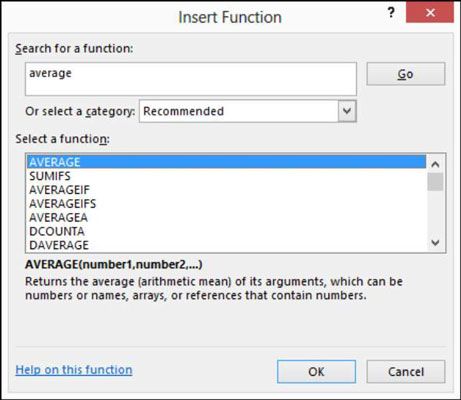
De la lista Seleccionar una función, seleccione Media y haga clic en Aceptar.
Se abre el cuadro de diálogo Argumentos de función.
Pulse Intro o haga clic en el botón de diálogo para volver al cuadro de diálogo Argumentos de función (en la imagen) ampliar y haga clic en Aceptar.
La función entra en la célula con el resultado.
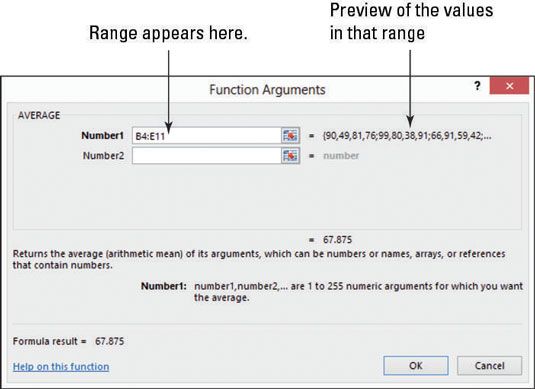
Touring algunas funciones básicas
Excel tiene cientos de funciones, pero la mayoría de ellos son muy especializados. El conjunto básico de que el usuario medio trabaja con es mucho más manejable.
Comience con las funciones más simples de todos ellos - los que no tienen argumentos. Dos ejemplos claros son
AHORA: Informes de la fecha y hora actuales.
ESTE DIA: Informes de la fecha actual.
A pesar de que no utiliza ningún argumento, usted todavía tiene que incluir los paréntesis, por lo que este aspecto:
= NOW () = HOY ()
Otro tipo básico de la función realiza una operación matemática simple, sencillo y tiene un solo argumento que especifica qué celda o rango que opera en. Esta tabla resume algunas funciones importantes que funcionan de esta manera.
| Función | Que hace | Ejemplo |
|---|---|---|
| SUM | Suma los valores en un rango de celdas | = SUMA (A1: A10) |
| PROMEDIO | Promedios los valores en un rango de celdas | = PROMEDIO (A1: A10) |
| MIN | Proporciona el número más pequeño en un rango de celdas | = MIN (A1: A10) |
| MAX | Proporciona el mayor número en un rango de celdas | = MAX (A1: A10) |
| CUENTA | Cuenta el número de celdas que contienen valores numéricos en therange | = COUNT (A1: A10) |
| CONTARA | Cuenta el número de células no vacías en el rango | = CONTARA (A1: A10) |
| CONTAR.BLANCO | Cuenta el número de celdas vacías en el rango | = CONTAR.BLANCO (A1: A10) |






